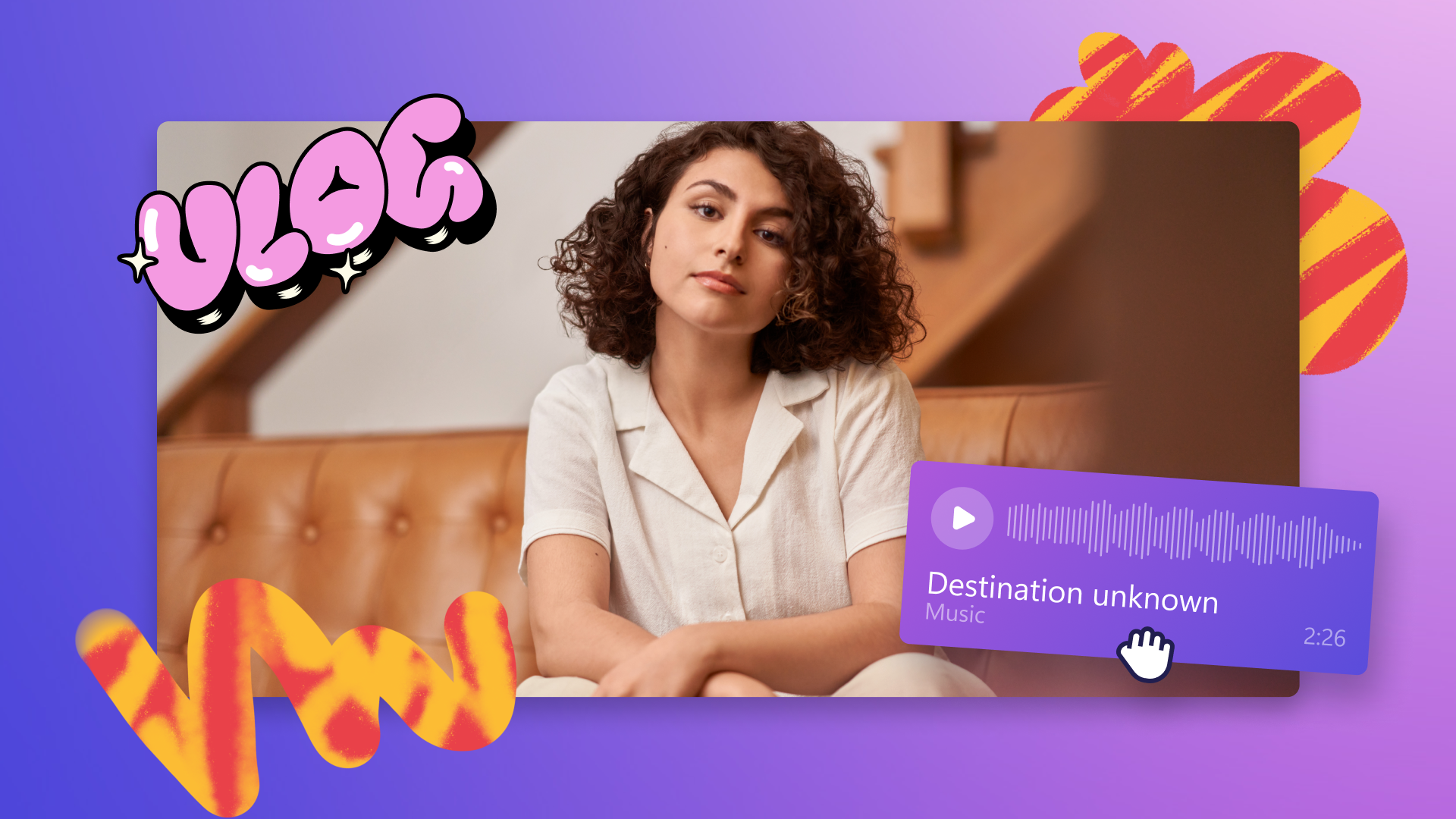Kadrowanie filmów online
Nadawaj filmom właściwy rozmiar przy użyciu łatwego w obsłudze edytora wideo Clipchamp.
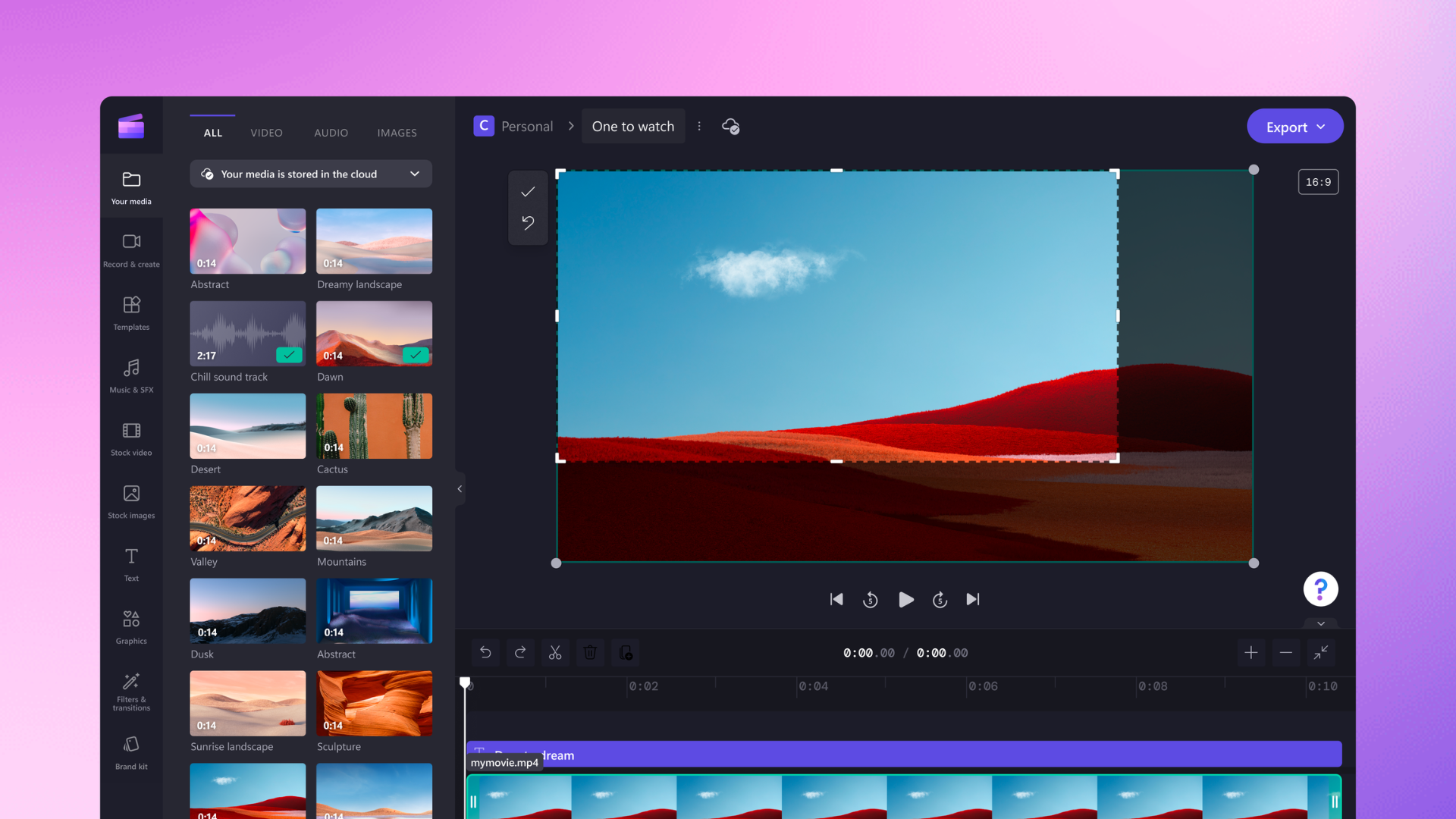
Proste funkcje edycji
Łatwe kadrowanie filmów
To proste: kliknij, przeciągnij i wykadruj film w przeglądarce. W ten sposób możesz swobodnie usuwać niepotrzebne krawędzie filmów, a także innych zasobów wideo, takich jak obrazy, naklejki i GIF-y, które chcesz zastosować jako nakładkę.
Szybka zmiana rozmiaru filmów
Czarne obramowania to przeszłość. Wybierz jeden z popularnych rozmiarów wideo — YouTube, Instagram lub TikTok — i dostosuj swój film kilkoma kliknięciami.
Płynne przycinanie i łączenie filmów
Połącz filmy i opowiedz dłuższą historię. Stwórz film przez przycięcie i połączenie klipów wideo, dodanie przejść i nie tylko. Zapisz film w rozdzielczości HD bez znaku wodnego.
Jak przyciąć film w edytorze Clipchamp
- 1
Prześlij film lub wybierz zasób z biblioteki
- 2
Przeciągnij i upuść na oś czasu edytora
- 3
Kliknij przycisk kadrowania
- 4
Przeciągnij uchwyty kadrowania do wewnątrz lub na zewnątrz
- 5
Wyeksportuj film w rozdzielczości 1080p
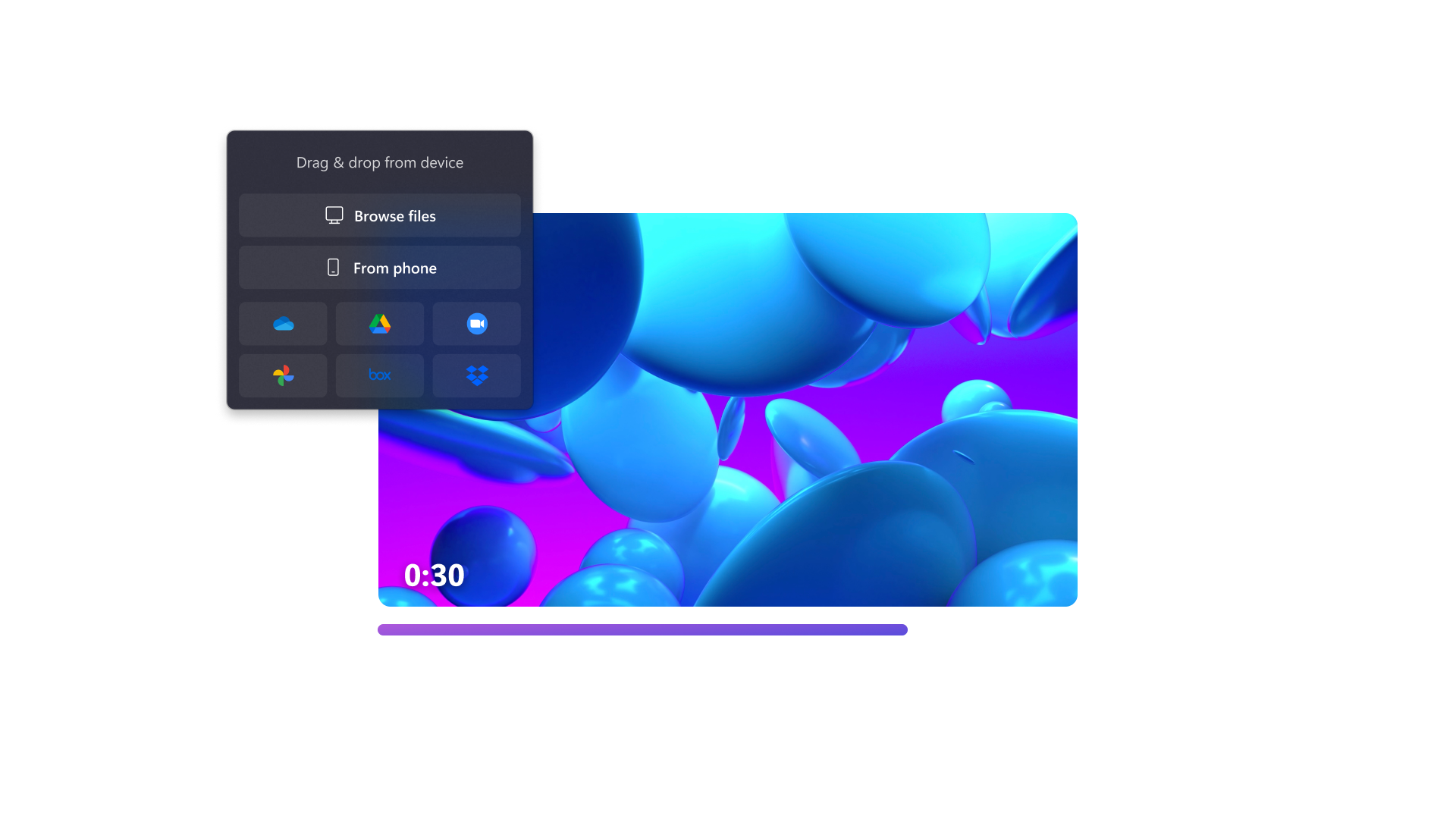
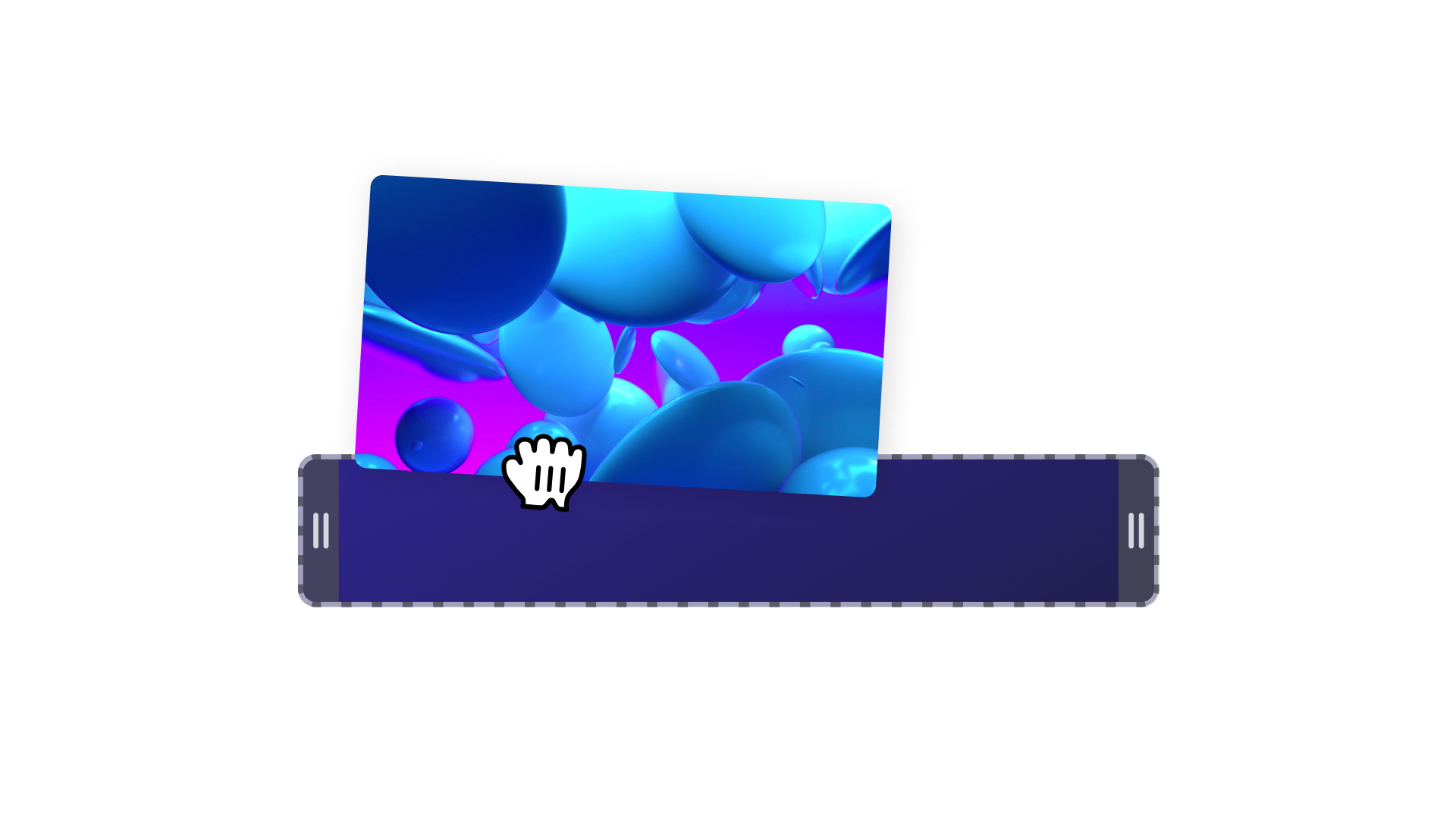
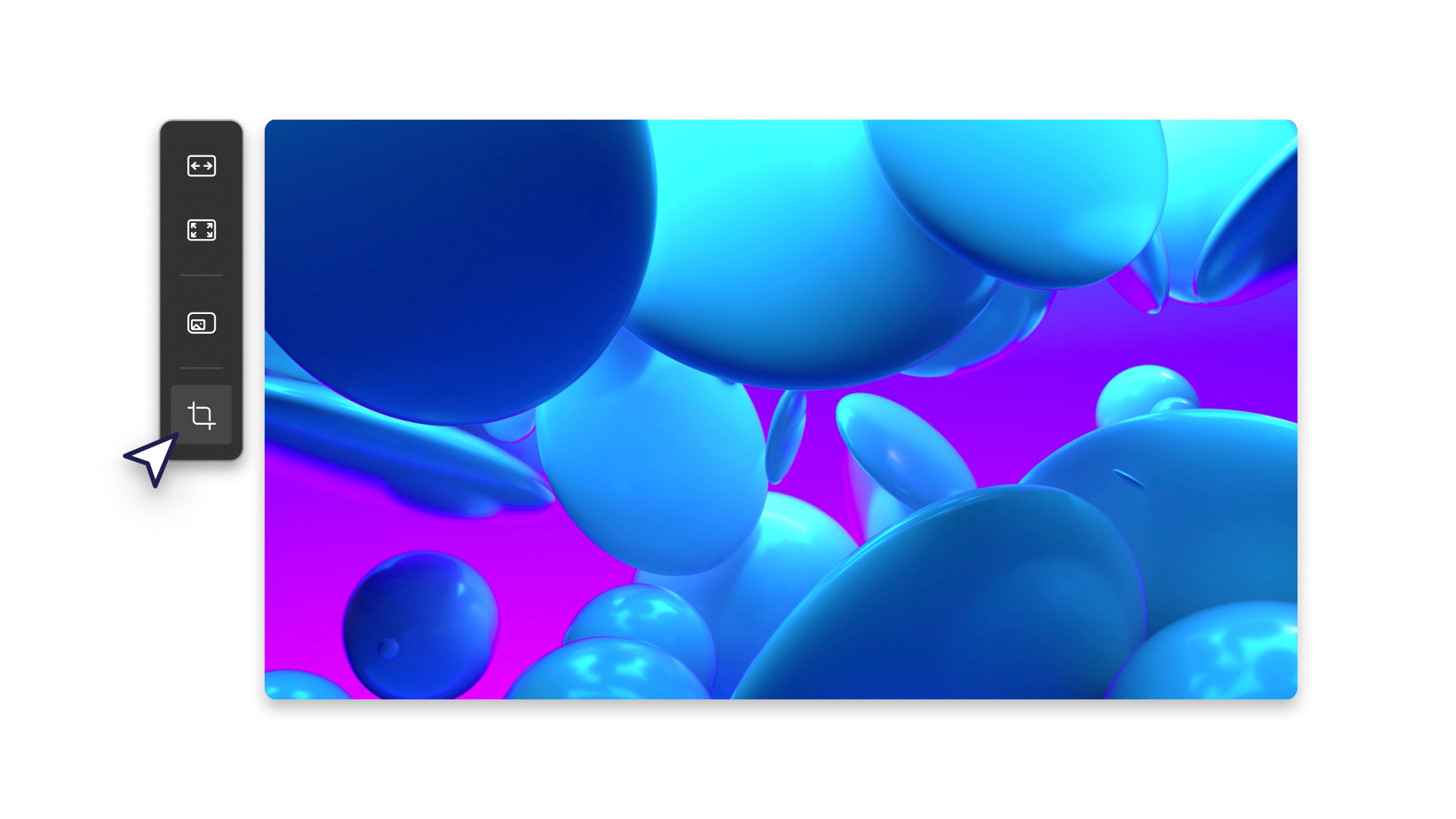
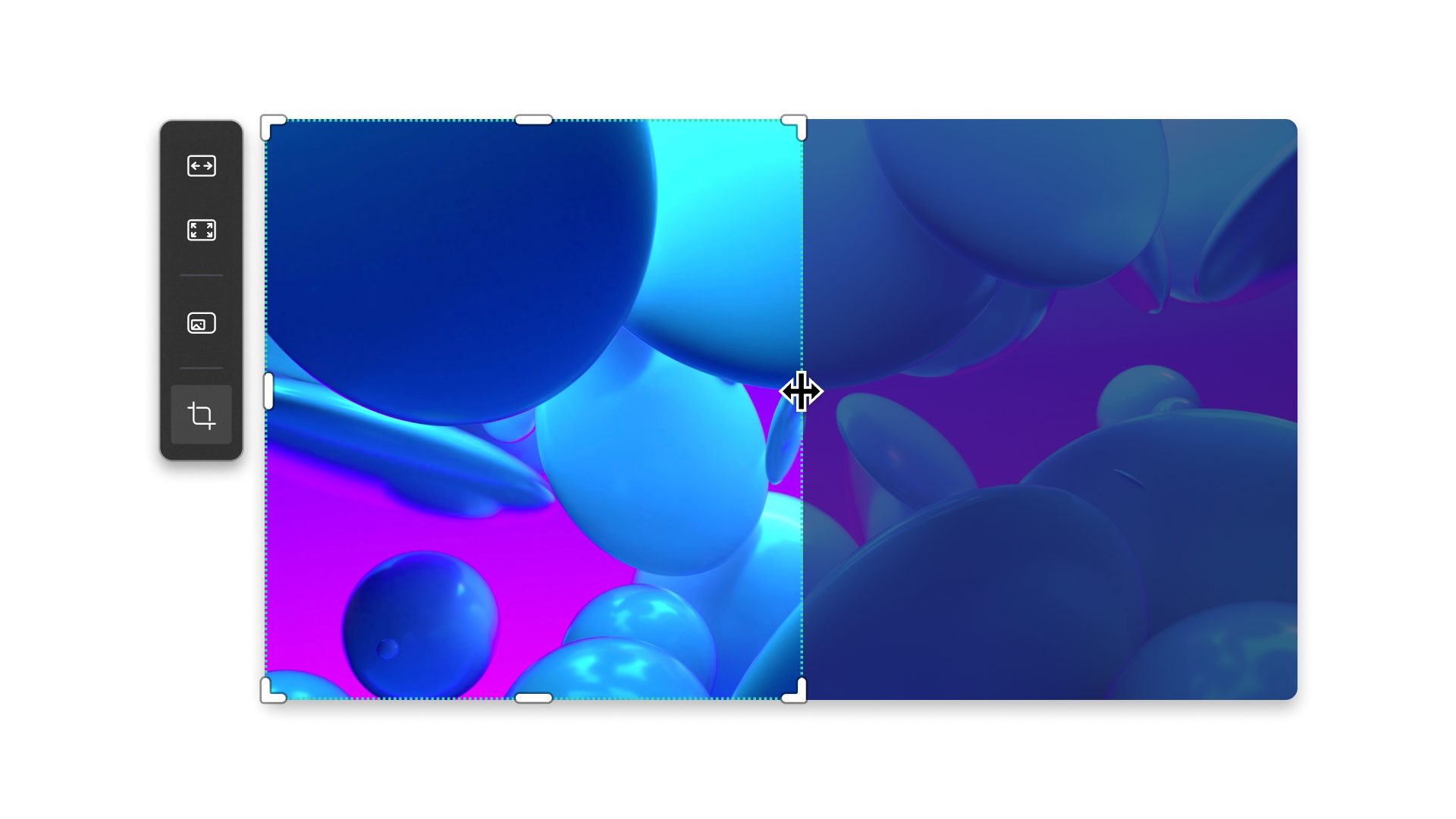
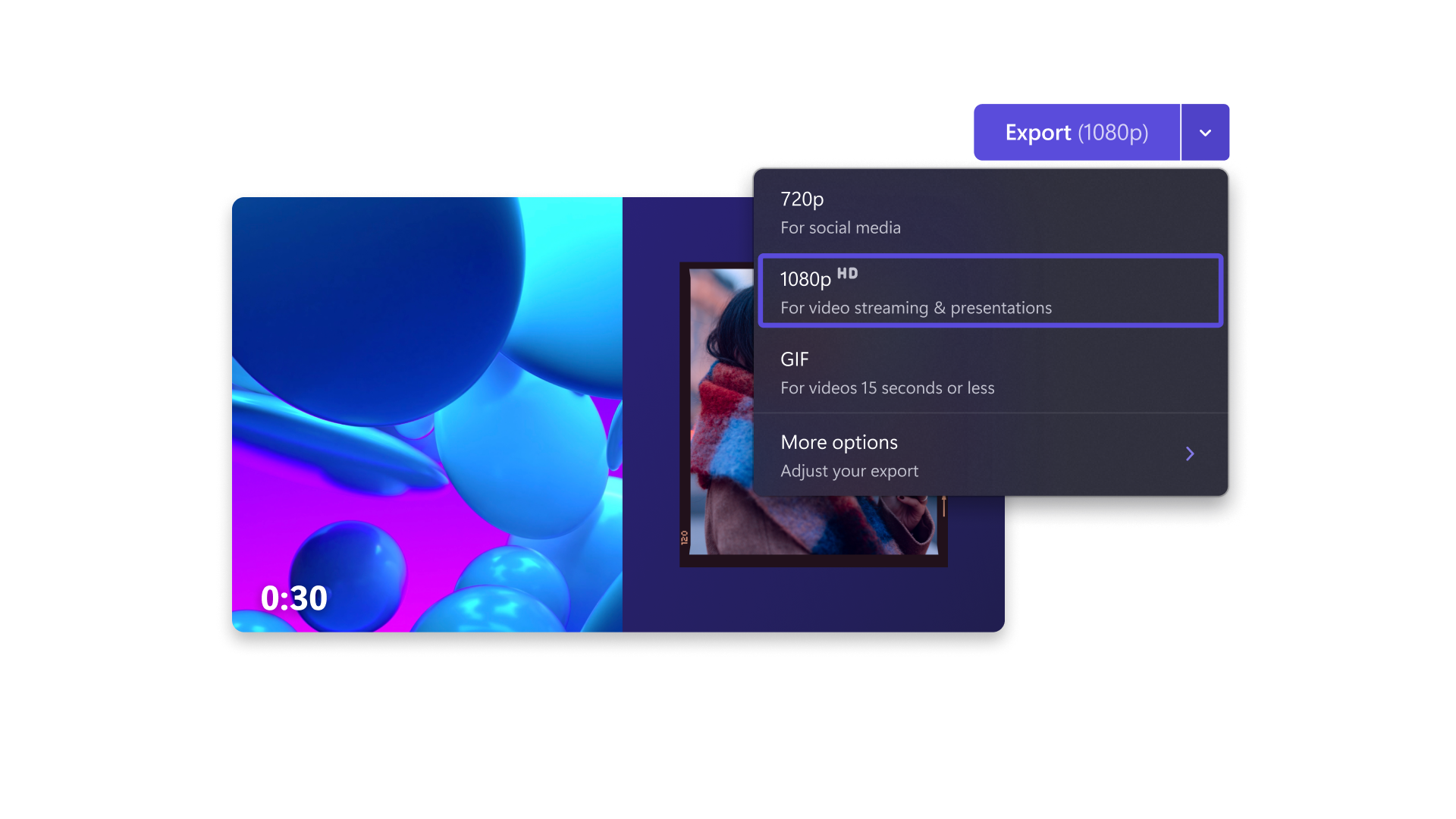
Kadrowanie niechcianego materiału
Usuń niepotrzebne tło, kadrując górę, dół lub boki filmu.
Swobodnie przeciągaj i dostosowuj obszar kadrowania, aby w filmie pokazać tylko to, co ważne.
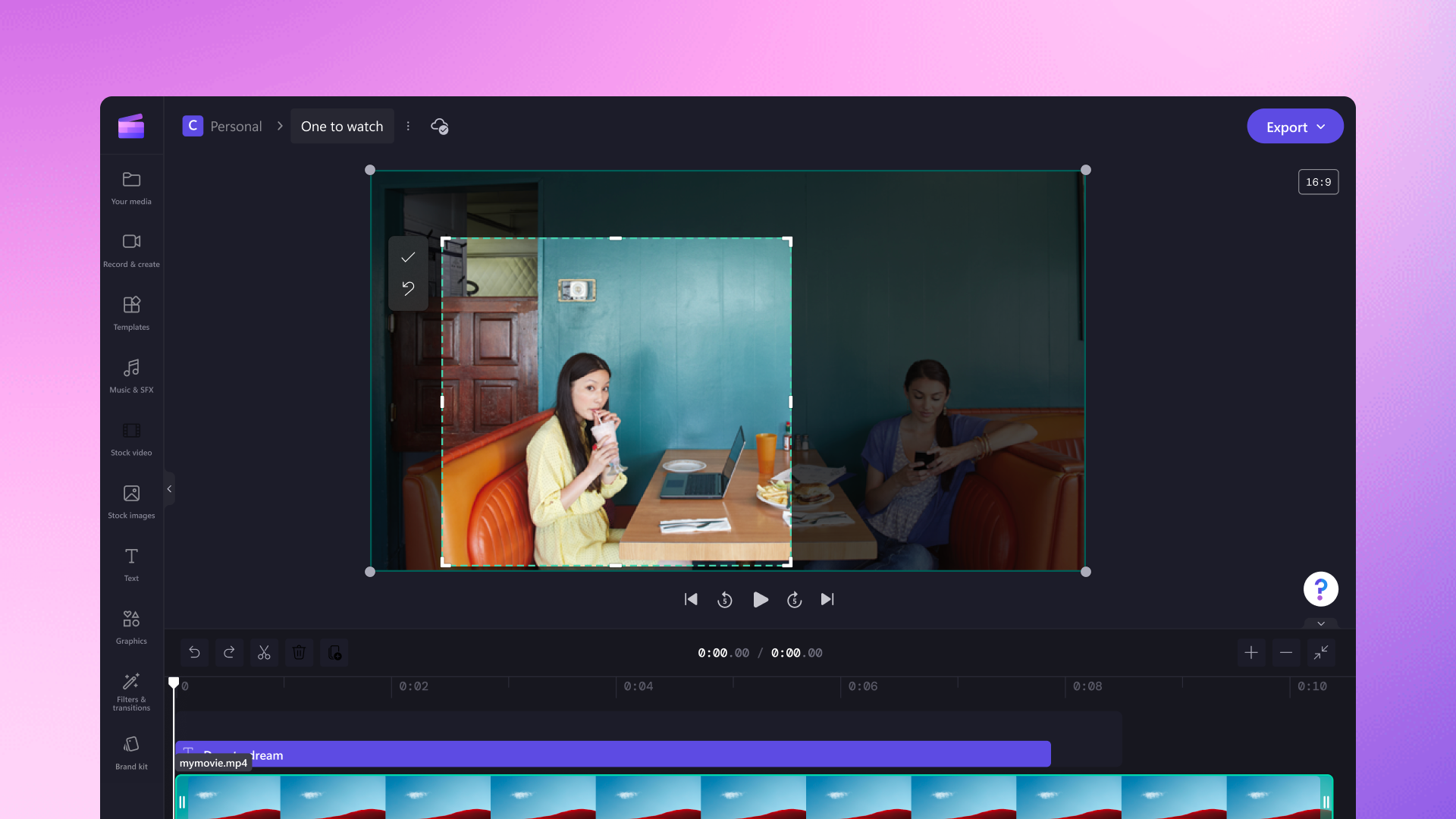
Usuwanie znaków wodnych i obramowania
Automatycznie usuń obramowanie filmu przy użyciu przycisku dopasowania.
Wytnij z filmu niechciane znaki wodne z filmu i zamiast nich dodaj własne logo.
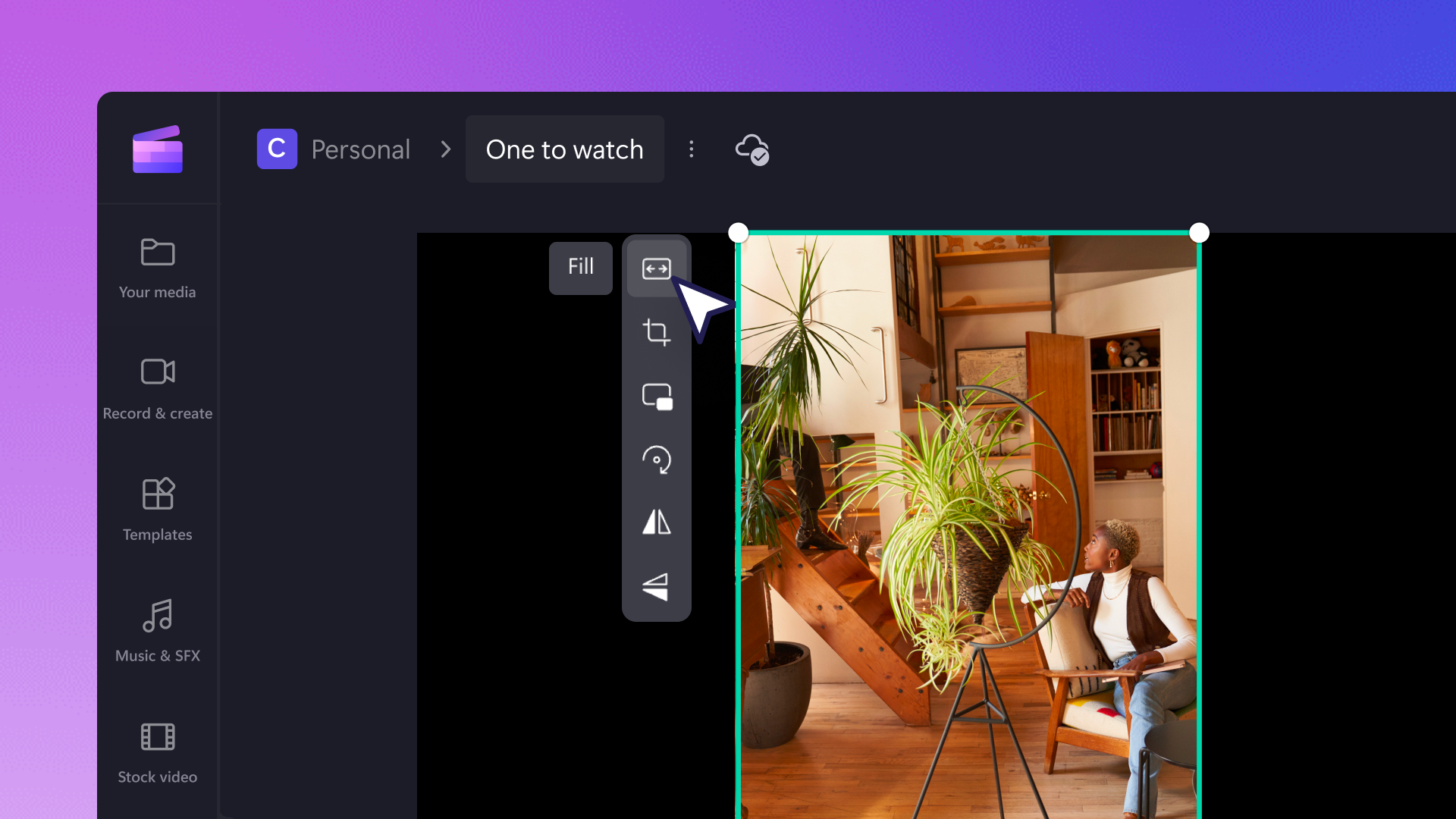
Dopracowywanie filmów do mediów społecznościowych
Wybieraj spośród gotowych rozmiarów wideo, aby kadrować i dopasowywać filmy pod kątem takich platform jak YouTube, TikTok, Instagram oraz Facebook.
Kadruj filmy, aby pasowały do nakładek z naklejkami, takich jak ramki zdjęć z polaroida, ekrany komputerowe czy zabawne ramki tematyczne.
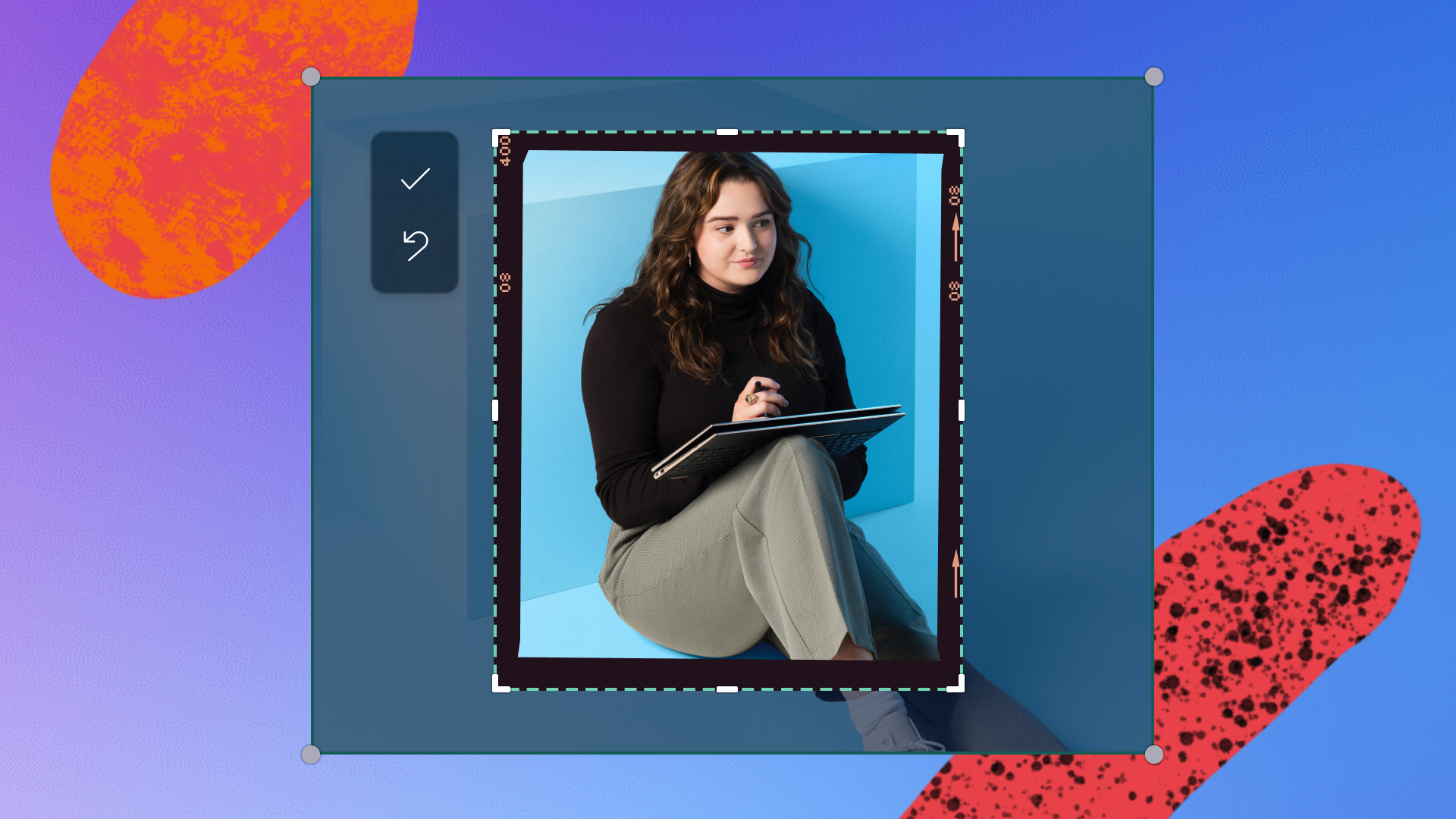
Przeczytaj powiązane wpisy na blogu
How to edit videos like an influencer
Jak opublikować film z serwisu YouTube na Instagramie
Często zadawane pytania
Czy mogę bezpłatnie wykadrować film za pomocą edytora Clipchamp?
Jak wykadrować plik MP4?
Czy mogę wykadrować film do kwadratu?
Czy mogę dodać efekty wideo do wykadrowanego filmu?